- 1【机器学习】决策树特征选择准则 信息增益、信息增益率、基尼系数的计算及其python实现_机器学习增益率计算题
- 2Git 中强行拉取,覆盖本地修改_git强制将远程覆盖到本地
- 3图像处理ASIC设计方法 笔记18 轮廓跟踪算法的硬件加速方案
- 4【深入浅出Spring原理及实战】「Web请求读取系列」如何构建一个可重复读取的Request的流机制_javaweb 请求流重复读取
- 5面向中文大模型价值观的评估与对齐研究:给AI的100瓶毒药
- 6uni.app开发小程序如何获取当前经纬度、位置信息以及如何重新发起授权定位_uniapp获取当前经纬度
- 7VHDL仿真ModelSim使用简介_modelsim vhdl
- 8mvc控制器html返回json,asp.net-mvc – 如何从MVC控制器返回Json对象到视图
- 9Meta 新推出的实时语音翻译模型 Seamless_seamless expressive
- 10华纳云:ubuntu中fdisk找不到硬盘怎么解决?
MySQL8.0安装详细过程(安装到卸载)_mysql80安装教程
赞
踩
废话少说,直接来 (•̀ᴗ•́)و ̑̑ ✎_
一、MySQL安装
【官方下载地址】:MySQL :: Download MySQL Installerhttps://dev.mysql.com/downloads/windows/installer/8.0.html
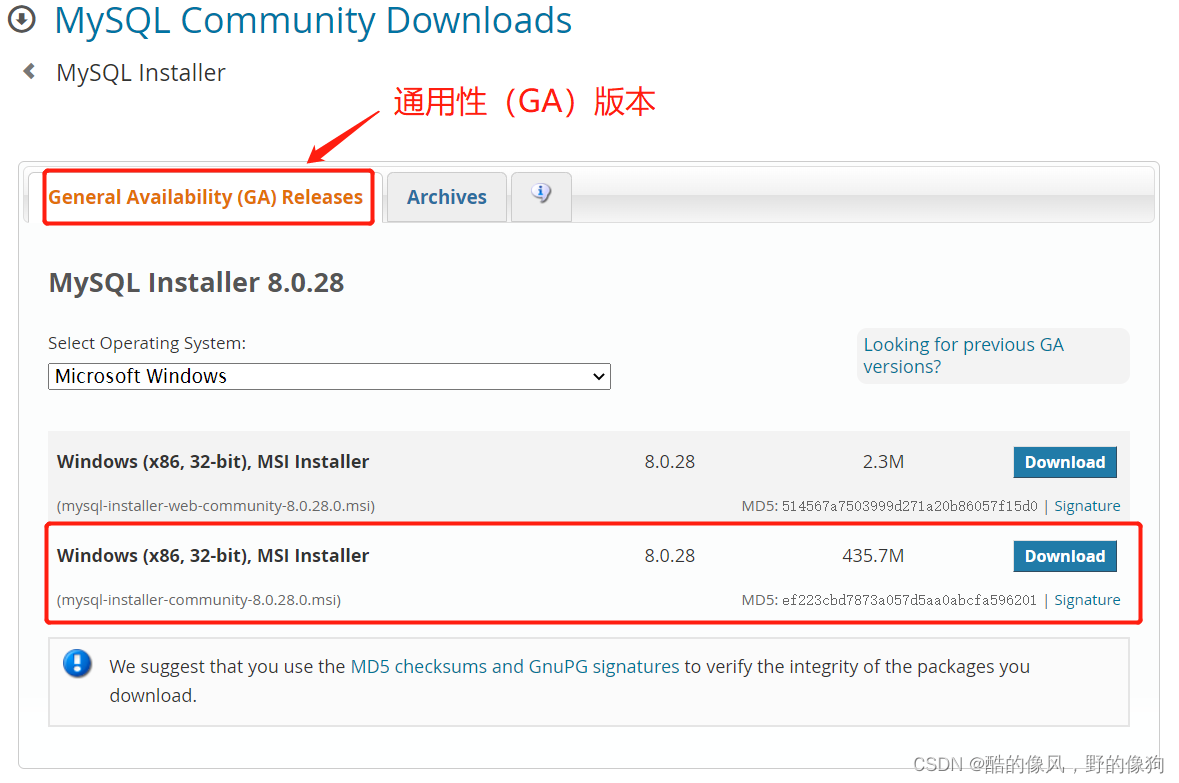
1、打开安装包MSI文件(MSI文件是Windows Installer的数据包)
- Developer Default:开发者默认
- Server only:只安装服务器端 (选这个哦)(>v<)
- Client only:只安装客户端
- Full:安装全部选项
- Custom:自定义安装
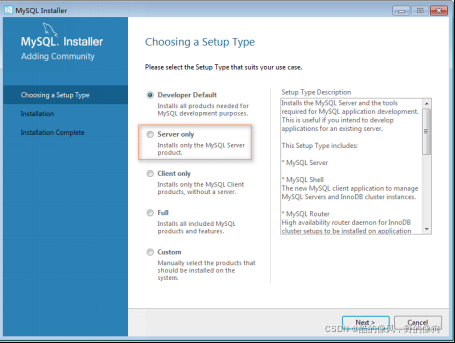
2、点击NEXT

3、进入产品配置(Product Configuration),配置多个安装细节,点击NEXT就行,不用管它

4、高可靠性(High Availability),采用默认选项
- Standalone MySQL Server/Classic MySQL Replication(独立MySQL服务器/经典MySQL复制)
- InnoDB Cluster(InnoDB集群)
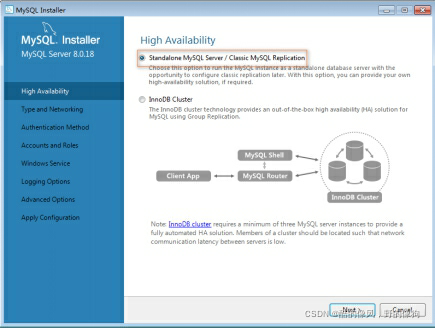
5、类型和网络(Type and Networking)采用默认选项即可。MySQL的监听端口默认是3306,
后续可以自行更改端口号
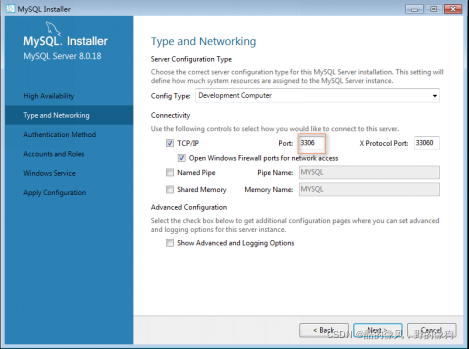
6、身份验证方法(Authentication Method)采用默认选项即可
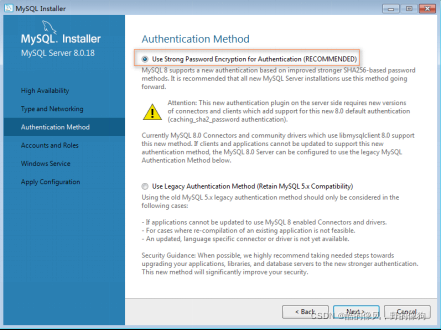
7、账户和角色(Accounts and Roles)
- 因为开源免费版嘛,都是只在本地练习使用,所以大多数人的配置都是root,密码123456(世界密码使用率最高的密码) (・ε・`)
- 可以在此处通过Add User按钮添加其他新账户,此处省略该操作
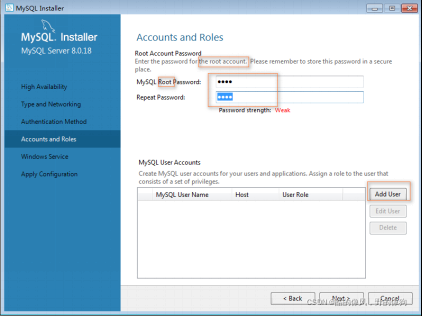
8、window服务(Windows Service)
- Configure MySQL Server as a Windows Service:给MySQL服务器配置一个服务项
- Windows Service Name:服务名称,采用默认名称MySQL80即可
- Start the MySQL at System Startup:系统启动时开启MySQL服务(建议勾选上,过来人的建议) |д・)っ
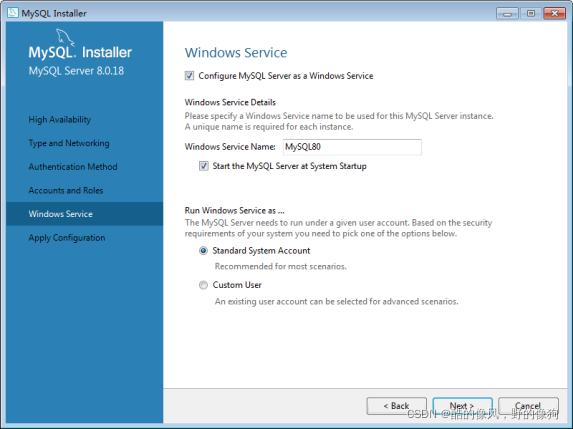
9、应用配置(Apply Configuration),全选点击Execute执行开始应用这些配置项
- Writing configuration file: 写配置文件
- Updating Windows Firewall rules:更新Windows防火墙规则
- Adjusting Windows services:调整Windows服务
- Initializing database:初始化数据库
- Starting the server: 启动服务器
- Applying security setting:应用安全设置
- Updating the Start menu link:更新开始菜单快捷方式链接

9.5、可能遇见的问题,如果配置出错,查看右侧的log,查看对应错误信息。执行完成后,如下图所示。单击Finish完成安装,进入产品配置环节
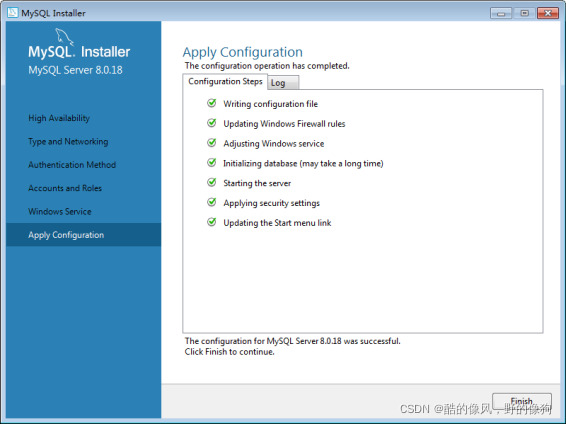
10、产品配置(Product Configuration)到此结束,点击Next按钮

11、安装完成(Installation Complete),哒咩,哒咩,还没完事哦,接着往下看 ( ´•︵•` )
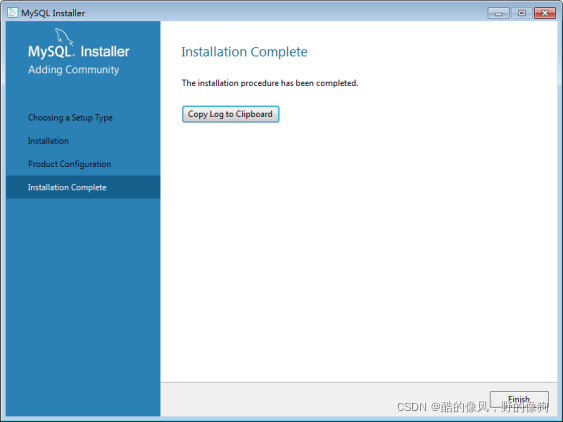
二、MySQL文件夹及配置文件
本机是win11操作系统,遇见与win10不一样的地方,不要着急,它只是把一些设置更换了地方而已,不要急 (•̀ᴗ•́)و ̑̑
1、找到windows服务管理查看,MySQL8.0在不在
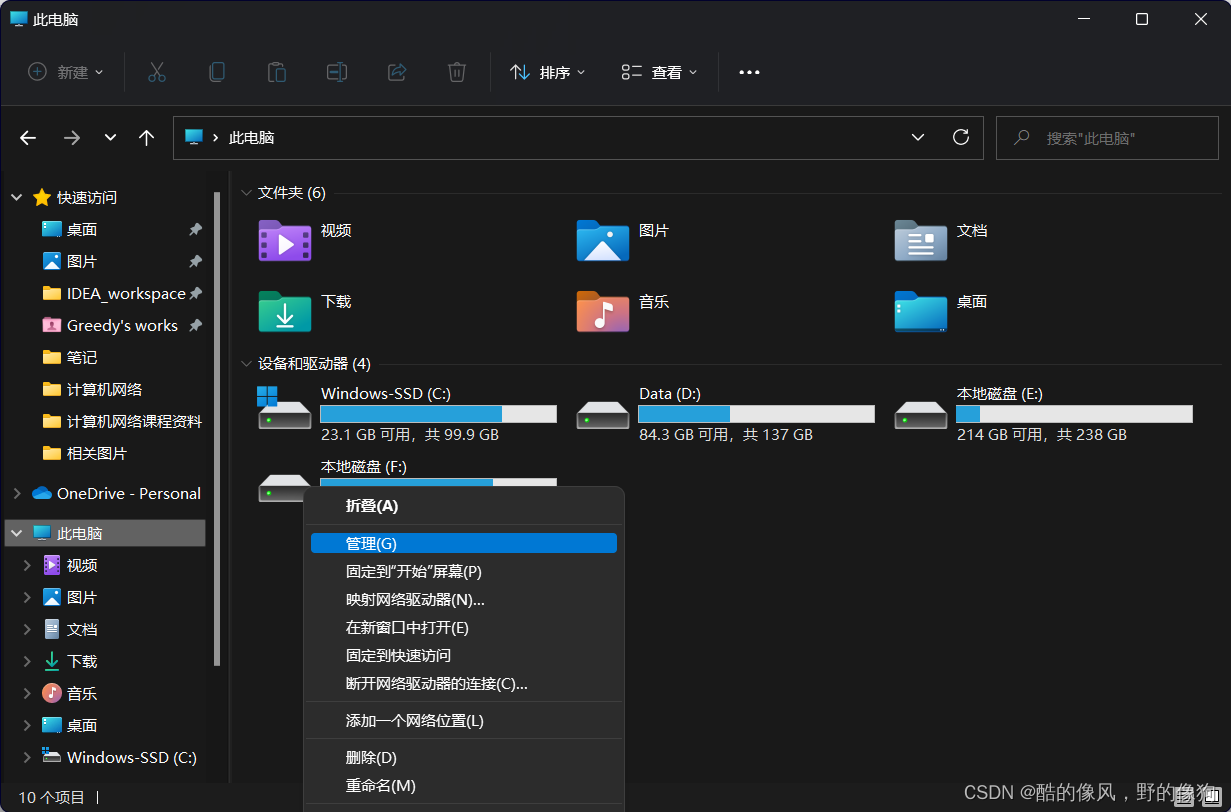
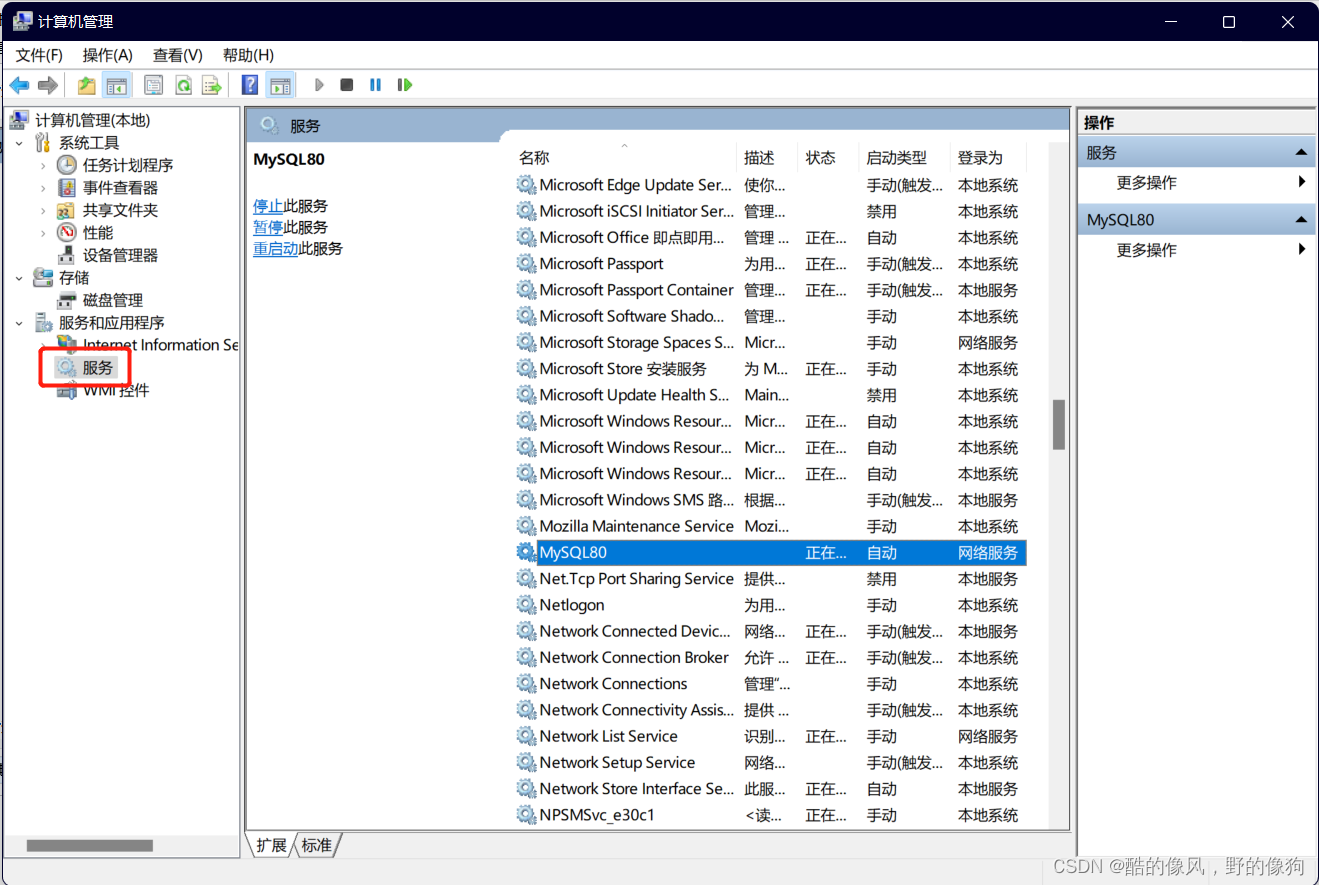
1.5、右键点击属性,可以在这里选择是否开机自启动

2、MySQL数据文件夹安装位置,用来存放MySQL基础数据和以后新增的数据
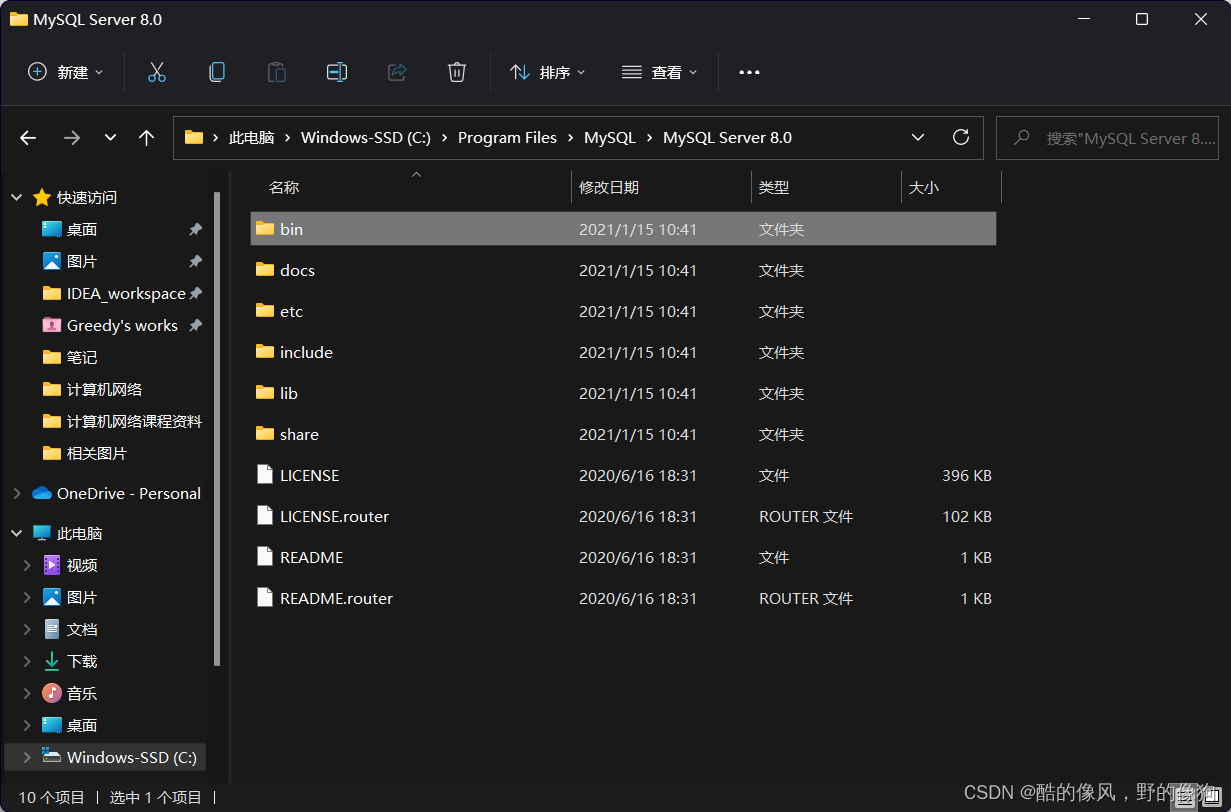
2.5、MySQL的配置文件安装位置,可以在里面更改数据库的配置,例如更改端口号啥的
my.ini。它是MySQL数据库中使用的配置文件,修改这个文件可以达到更新配置的目的
- port=3306:监听端口是3306
- basedir="C:/Program Files/MySQL/MySQL Server 8.0/":软件安装位置
- datadir=C:/ProgramData/MySQL/MySQL Server 8.0\Data:数据文件夹位置
- default_authentication_plugin=caching_sha2_password:默认认证插件
- default-storage-engine=INNODB
【在Linux下需要手动更改】
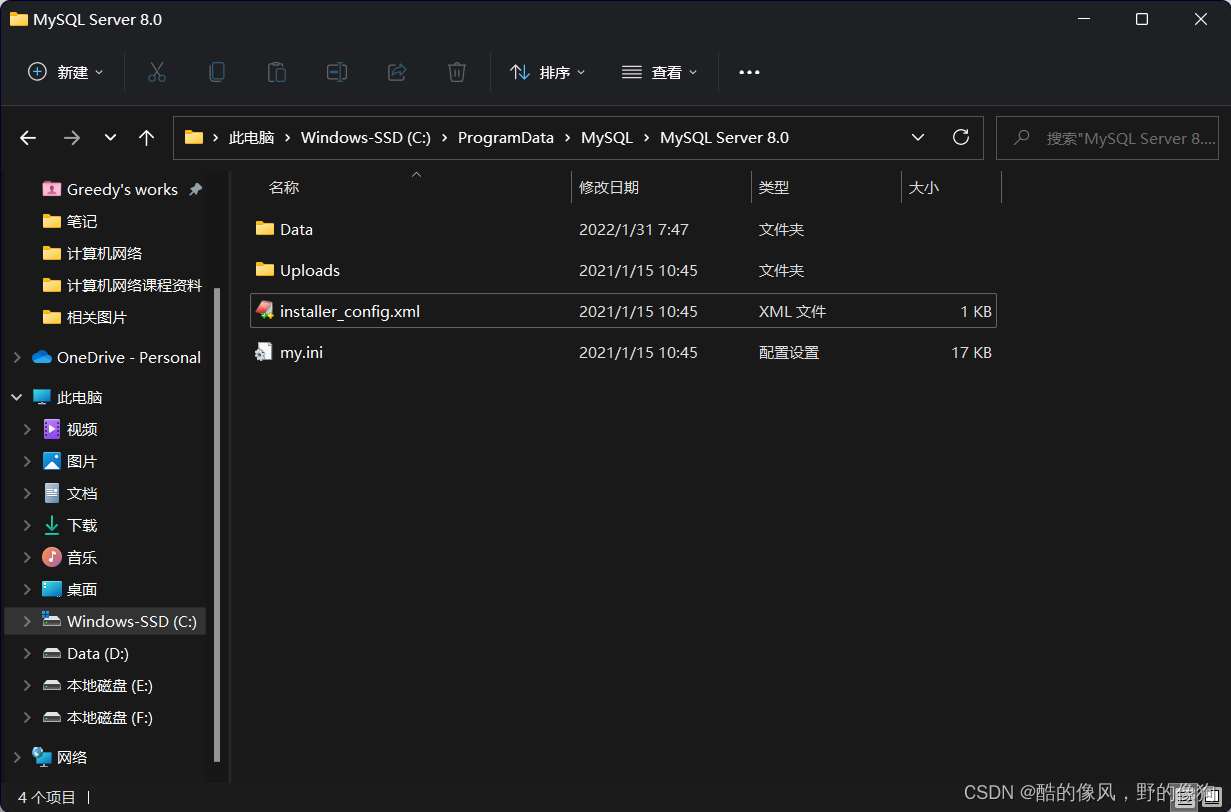
三、MySQL登录、访问
1、配置环境变量
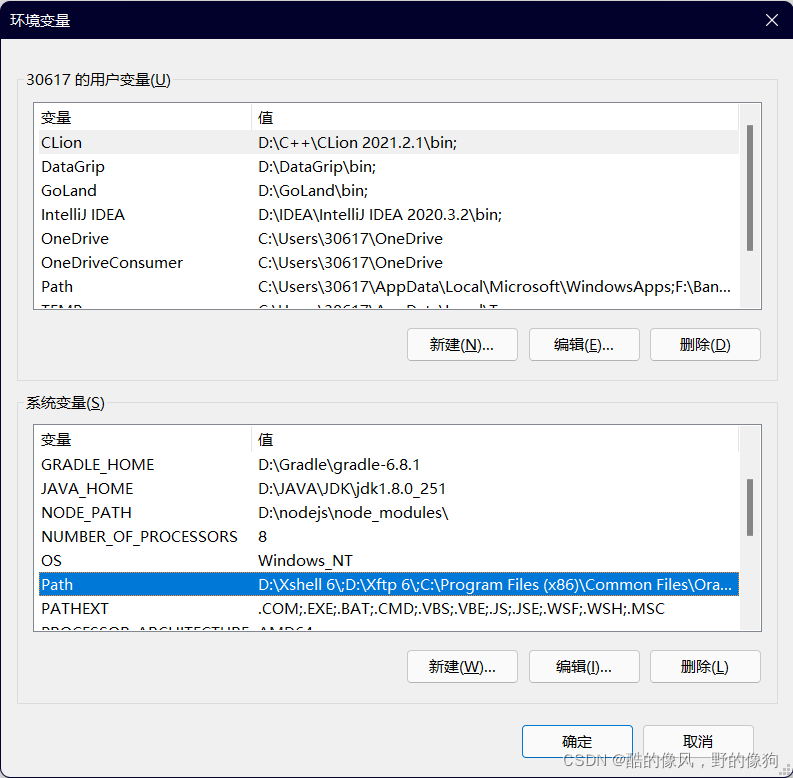
> C:\Program Files\MySQL\MySQL Server 8.0\bin
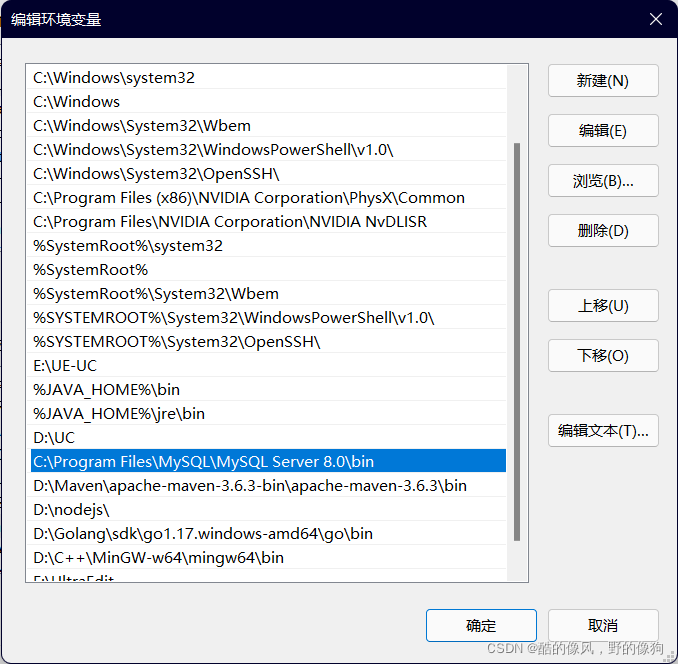
大功告成啦!!! (o゚ω゚o)
2、登录MySQL
登录的命令:
- mysql -hlocalhost -uroot –p 或者 mysql -hlocalhost -uroot –p123456
- 一个是不显示密码,一个是直接显示密码
- mysql:bin目录下的文件mysql.exe
- -h:host主机名,如果是登录本机,可以省略
- -u:user 用户名
- -p: password 密码
2.5、访问数据库,默认有四个自带的数据库
注:exit或者quit可以退出数据库
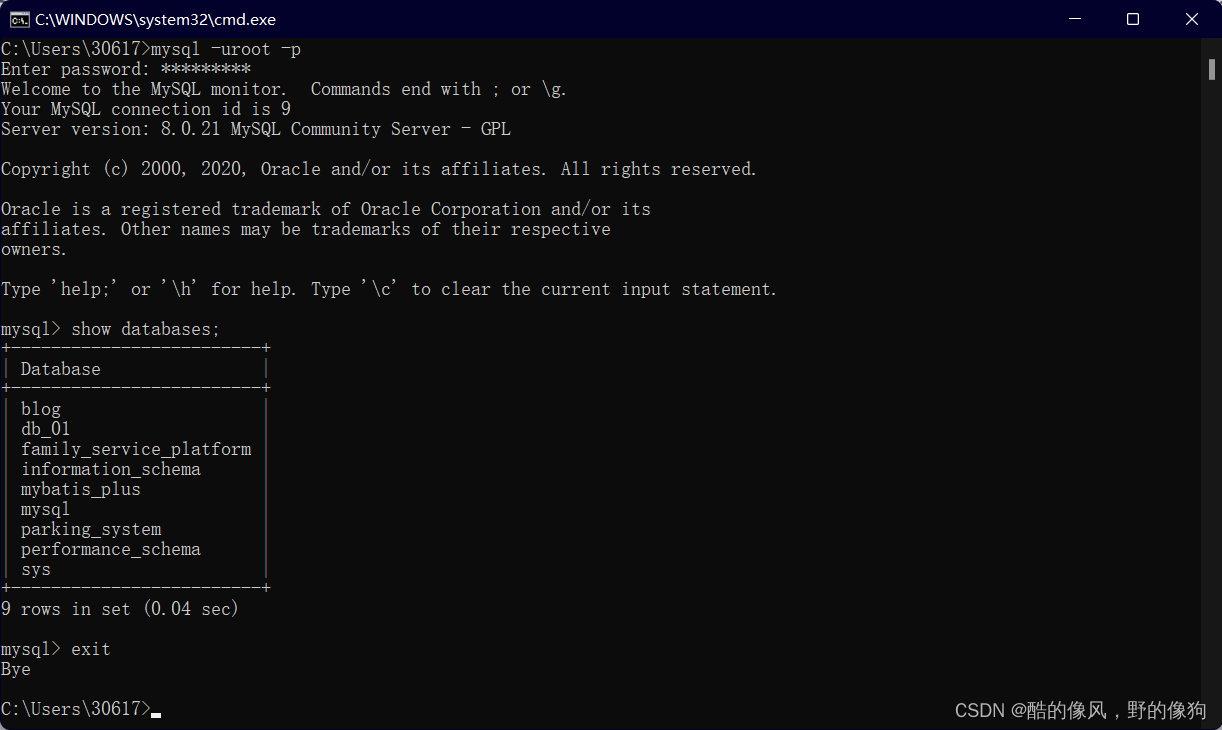
四、数据库卸载
正常按照卸载其他软件那样的卸载方式一样,不过要注意一些点 (。í _ ì。)
- 删除软件文件夹:直接删除安装文件夹C:\Program Files\MySQL,其实此时该文件夹已经被删除或者剩下一个空文件夹
- 删除数据文件夹:直接删除文件夹C:\ProgramData\MySQL。此步不要忘记,否则会影响MySQL的再次安装
- MySQL文件下的内容才是真正的MySQL中数据(ProgramData文件夹可能是隐藏的,显示出来即可)
- 删除path环境变量中关于MySQL安装路径的配置


